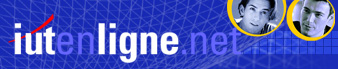Afin de copier ou déplacer, il faut d'abord sélectionner
le texte, avec la souris ou le clavier.
1. Exemples de méthodes
de sélection à l'aide du clavier :
· Maj. + Ctrl permet la sélection
mot à mot.
· Ctrl
+ A permet la sélection du document
entier.
· Autre possibilité,
sélection de texte par le mode "EXTENSION"
activé par la touche F8.
· 2 fois F8 :
Sélectionne le mot situé devant la barre
d'insertion
· 3 fois F8
: Sélectionne
la phrase
· 4 fois F8 :
Sélectionne le paragraphe
·
5 fois F8
: Sélectionne le document
·
touche Esc. : Abandonne le mode extension |
2. Pour déplacer
ou copier un texte, il existe plusieurs façons de
faire.
1ère méthode: Boutons
· Commencer par sélectionner le texte
· Cliquer sur le bouton Coupe
ou le bouton Copier.
· Déplacer
le pointeur à l'endroit voulu.
· Cliquer
sur le bouton. (Coller) |
2ème méthode : Touches raccourcis-clavier
· Sélectionner le texte.
·
Appuyer sur Ctrl+X (déplacer)
ou Ctrl+C (copier).
· Déplacer
le pointeur à l'endroit voulu.
· Appuyer
sur Ctrl+V pour coller. |
3ème méthode : Barre de menus
· Sélectionner le texte
· Ouvrir
le menu Edition, et valider sur Couper
ou sur Copier
· Déplacer
le pointeur à l'endroit voulu.
· Ouvrir
le menu Edition, et valider sur Coller |
4ème méthode : Glisser-déplacer
· Sélectionner le texte avec la souris
· Pour effectuer un déplacement du texte,
faire glisser jusqu'à l'endroit voulu en maintenant
le bouton gauche de la souris enfoncé.
·
A l'endroit voulu, une ligne verticale apparaît,
relâcher le bouton pour coller. |
Un petit exercice sur le couper-coller vous
est proposé, testez-vous ici
!